다른 스프레드 시트 프로그램과 달리 Excel 2010모든 종류의 날짜 및 시간 형식을 자동으로 처리하는 다양한 기능을 제공합니다. 시간 기능은 일반 값을 가져 와서 시간 형식으로 표시하므로 사용자는 시간 값에 따라 복잡한 작업을 쉽게 수행 할 수 있습니다. 사용 시각 기능을 사용하면 시간 형식으로 값을 표시 할 수 있습니다.즉 hr : min : sec 세 개의 인수를 전달해야하며 군 시간을 자동으로 결정합니다. 또한 (AM) Ante Meridian 또는 (PM) Post Meridian을 감지 할 수 있습니다. 데이터 범위, 즉 값이 저장되는 셀 위치 또는 TIME 형식으로 변환하려는 직접 값을 지정하기 만하면됩니다. 다른 위치에서 값을 선택하고 시간 함수를 사용하여 단일 필드에서 값을 변환 할 수도 있습니다. 앞에서 언급했듯이 12보다 큰 값을 자동으로 감지하여 군사 시간으로 변환합니다.
값을 시간 형식으로 변경해야하는 Excel 2010 스프레드 시트를 시작하십시오. 예를 들어 필드가 포함 된 스프레드 시트를 포함 시켰습니다. Hrs, Min, 과 비서, 아래 스크린 샷과 같이.

이제 값을 시간 형식으로 변경하고 시각 들. TIME 기능은 지정된 값을 hour : Min : Sec 형식으로 자동 변경합니다.
이 함수의 구문은 다음과 같습니다.
= TIME (시, 분, 초)
첫 번째 주장은 시 이것은 Hrs 값을 의미하며 다음은 분 최소값을 나타내며 마지막 인수는 초를 나타냅니다.
우리는이 공식을 쓸 것입니다 시각 필드로;
= 시간 (B2, C2, D2)
함수의 B2는 시간 값의 위치이고, C2 및 D2는 각각 분 및 초 값을 나타냅니다.

이제 더하기 기호 (셀의 오른쪽에 위치)를 셀의 끝으로 끌어서 시각 들.
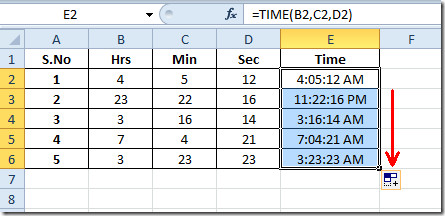
시간 형식을 변경하려면 시각 필드로 이동하여 집 탭 과 ...에서 번호 그룹에서 드롭 다운 버튼을 클릭하고 더 많은 숫자 형식.
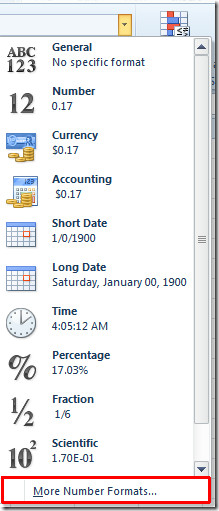
그것은 당신을 이끌 것입니다 셀 서식 대화 상자에서 유형 당신 거대한 목록에서 적절한 시간 형식을 선택할 수 있습니다 승인 계속하다.
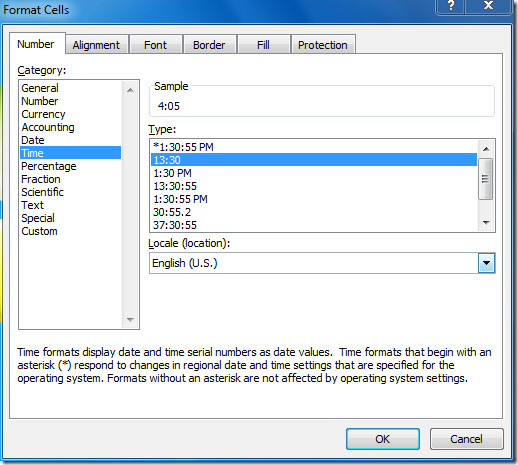
아래 스크린 샷과 같이 지정된 형식으로 시간이 표시됩니다.
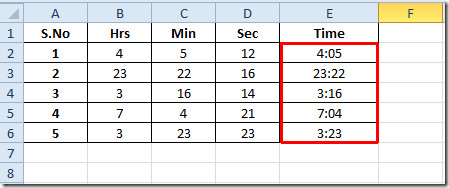
이전에 검토 한 Excel을 확인할 수도 있습니다.기능; ADDRESS, FACT (인수), MAX, MIN, MAXA, MINA 및 EXACT, 논리 기능, INFO, SUMSQ, DOLLAR, SUMPRODUCT, SUMIF, COUNTIF, VLOOKUP, HLOOKUP, PMT 및 LEN.













코멘트